◎ ドメイン移管とは・・・
ドメイン移管とは他のドメイン登録業者(レジストラ)で取得したドメインをさくらインターネットにドメインの管理を変更するサービスです。
ドメイン移管を行えば、会員メニューでドメインを管理できるようになり、移管したドメインは期限後、年間1800円で更新となります。
◆ ドメイン移管費用
|
gTLDドメイン(.com .net .org .info .biz) |
| 移管費用 |
1,800円(税込) |
|
◆ ドメイン移管前に
- ドメイン移管を申請する前に予め現在利用しているドメイン登録業者へ移管を許可しているか確認して下さい。
- .org .info .biz は、移管の際に AuthCode(認証コード)が必要になります。AuthCode がわからない時は現在のドメイン登録業者に確認して下さい。
- ドメイン公開情報(WHOIS)の登録者連絡先メールアドレス(Administrative Contact・Registrantのメールアドレス)が使える状態か確認して下さい。
- 現在登録のレジストラがメルボルンIT(MELBOURNE IT)の場合は、レジストリキー(ドメインを管理する際のパスワード)が必要となります。レジストリキーがわからない時は現在のドメイン登録業者に確認して下さい。
◆ ドメイン移管ができない条件
ドメインの移管は必ずしもできるわけではありません。以下のような条件の場合、移管作業を行うことはできませんのでご注意下さい。
- .com .net .org .info .biz 以外のドメインの場合
- ドメインの更新期限が切れている場合
- ドメインの更新期限前30日以内の場合
- ドメイン登録後60日以内の場合
- ドメインのロックがかけられている場合(現在のドメイン登録業者に確認して下さい)
- 現在のドメイン登録業者もしくは管理者が何らかの理由で承認をしなかった場合
- ドメインが紛争中の場合
- AuthCode・レジストリキーがわからない場合
◆ ドメイン移管に関する注意点
- .org .info .biz はドメイン移管申請の際に AuthCode が必ず必要となります。これは不正なドメイン移管を防ぐために割り当てられているものです。AuthCode はドメインが管理している管理業者にて事前に確認をとり入手して下さい。
- ドメイン移管が完了にかかる期間は、承認作業をいただいてから一週間程度必要です。
- ネームサーバ(DNS)情報・ドメイン公開情報はそのまま継承されます。
- ドメイン移管が完了すると更新期限が1年延長されます。
1. 会員メニューへログイン
 「会員メニュー」にログインします。
「会員メニュー」にログインします。
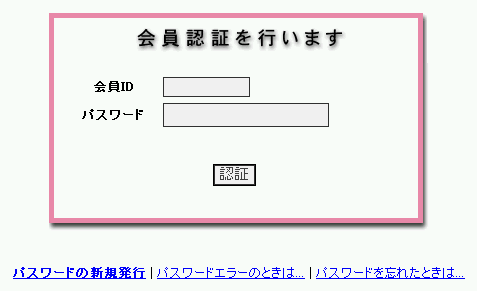
2. ドメインメニューに移動
 会員メニュートップの「契約情報」を押します。
会員メニュートップの「契約情報」を押します。
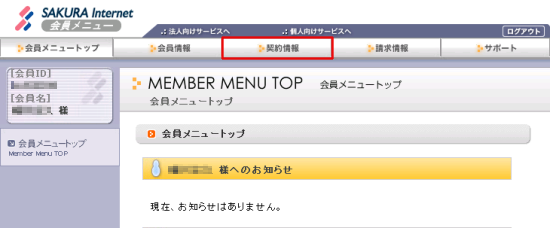
 「ドメインメニュー」を押します。
「ドメインメニュー」を押します。
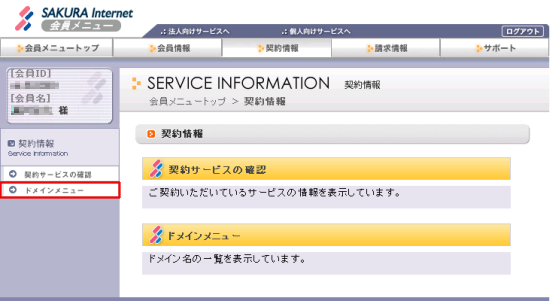
 「ドメインの移管」をクリックします。
「ドメインの移管」をクリックします。
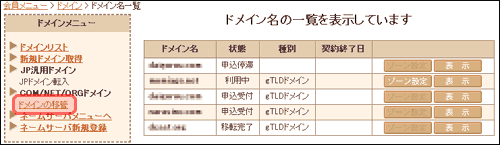
3. 各種情報を入力
 画面の指示に従い、必要な情報を入力します。
画面の指示に従い、必要な情報を入力します。
- 既にさくらインターネットをご利用いただいたことはありますか?
現在ご利用中の会員IDで申し込むが選択されていることを確認して下さい。
- 今回移転されるドメイン名をご入力下さい
移転を行なうドメイン名を入力します。間違いが内容よくお確かめ下さい。
 全て入力を終えたら「次へ」ボタンを押して先へ進んで下さい。
全て入力を終えたら「次へ」ボタンを押して先へ進んで下さい。
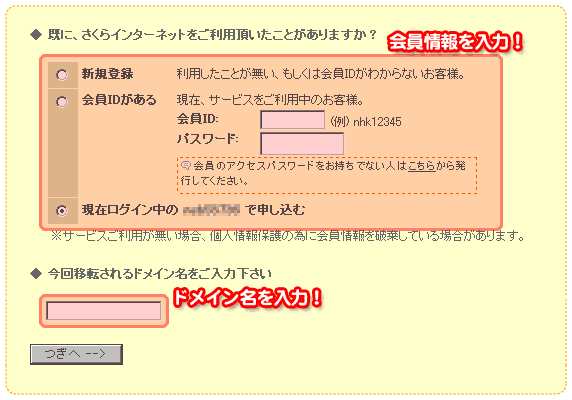
4. 約款の確認画面
 画面の内容をお読みになり、ご理解いただいた場合は "同意する" を選択し、[つぎへ] をクリックして下さい。
画面の内容をお読みになり、ご理解いただいた場合は "同意する" を選択し、[つぎへ] をクリックして下さい。
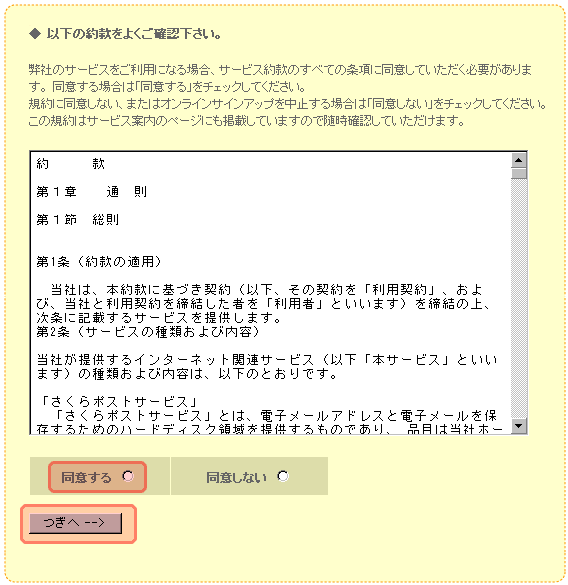
5. ドメインの情報を確認
 "つぎへ"の下にドメインの情報(※1)が表示されます。
"つぎへ"の下にドメインの情報(※1)が表示されます。
ドメインの移管は、現在のドメイン管理者に送信される承認メールにてが承認作業によって完了します。
承認メール送信先は、ドメインの種類によって異なります。
| ドメイン種類 |
承認メール送信先 |
オースコード(Authcode) |
| .com / .net
| Administrative Contact(※2)
(ドメインの種類によってはadmin contact,Admin Name等) の メールアドレス(※3) |
必要なし |
| .org / .info / .biz |
Registrant(※2) のメールアドレス(※3) |
必要 |
|
※ org.info.bizドメインは、オースコード(Authcode)が必要です。 ドメインを取得した事業者様にお聞き下さい。さくらインターネットで取得したNSIドメインについては、domain@sakura.ad.jpまでご連絡下さい。
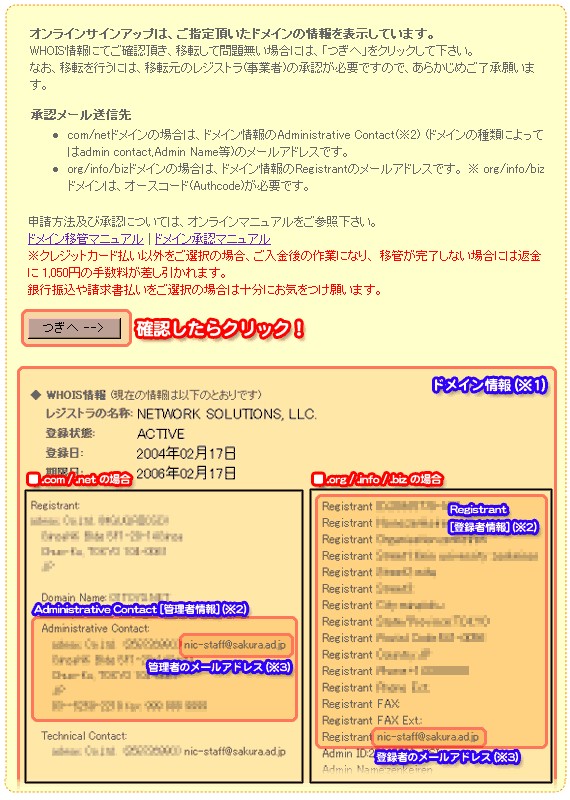
管理者のメールアドレス(※3)がお客さまの場合は、お客さまによる承認作業となります。
承認方法については、こちらの承認方法マニュアルをご参照下さい。
管理者のメールアドレスがお客さまではない場合(たとえば以前の管理者など)、
事前に、移管に応じる意志があるかご確認の上お申込み下さい。
- 承認がない場合は、お申し込みいただいても移管が完了しません。
- 管理者による承認が可能かお分かりでない場合は、移管のお申し込みをお控え下さい。
6. 支払い方法の選択
 4つのお支払い方法のうち、一つお選び下さい。
4つのお支払い方法のうち、一つお選び下さい。
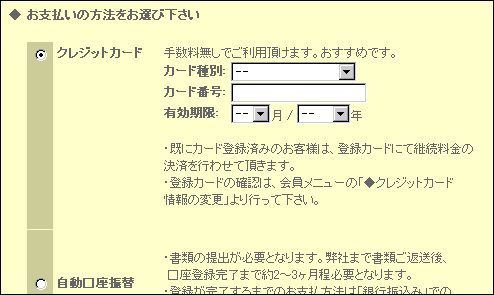
 お支払い方法を選択できます。詳細は下記表をご参照下さい。
お支払い方法を選択できます。詳細は下記表をご参照下さい。
| 支払い方法について |
| クレジットカード |
手数料は無料です。ご利用の カードの種類/カード番号(ハイフン(-)は不要)/有効期限("月"と"年"の指定に注意)/カード名義 を入力して下さい。 |
| 請求書払い |
弊社からドメイン取得費用の請求書をお送りしますので、コンビニ・銀行・郵便局などからお振込み下さい。なお、1請求あたり315円の手数料がかかります。 |
| 銀行振込み |
ご請求内容を電子メールにてご案内いたします。お振込み手数料はお客様負担となります。 |
|
- クレジットカードをご利用の場合、カードを認証しだい自動的にドメイン移管作業を行います。移管完了後のキャンセルはできませんので、予めご了承下さい。
- 請求書払い・銀行振込みの場合、お客様からのご入金を確認後にドメイン移管作業が開始されます。移管をお急ぎの際はご注意下さい。
- クレジットカード払い以外をご選択の場合、ご入金後の作業になり、 移管が完了しない場合には返金に 1,050円の手数料が差し引かれます。銀行振込や請求書払いをご選択の場合は十分にお気をつけ願います。
7. 最終の確認画面を表示
 表示されたお申込み内容をご確認下さい。
表示されたお申込み内容をご確認下さい。
とくにドメイン名とメールアドレスに間違いがないか、いま一度ご確認をお願いします。
8. お申込み受付画面の表示
 下の画面「以下の通りお申し込みを受付致しました」という画面が表示されれば、移管の受付完了です。
下の画面「以下の通りお申し込みを受付致しました」という画面が表示されれば、移管の受付完了です。
この後、お振込みが確認されましたら、システムより移管申請が開始されます。
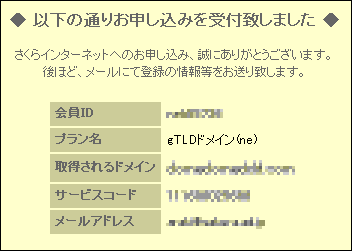
9. 移管の承認
 お申込み完了後、ドメインの移管承認の作業が必要です。
お申込み完了後、ドメインの移管承認の作業が必要です。
承認方法については、こちらの承認方法マニュアルをご参考下さい。
10. 移管手続きの完了
 移管承認後、一週間程度で移管完了となります。
移管承認後、一週間程度で移管完了となります。
移管完了のご報告は「ドメイン移管作業完了のご連絡」というメールにてご連絡します。
